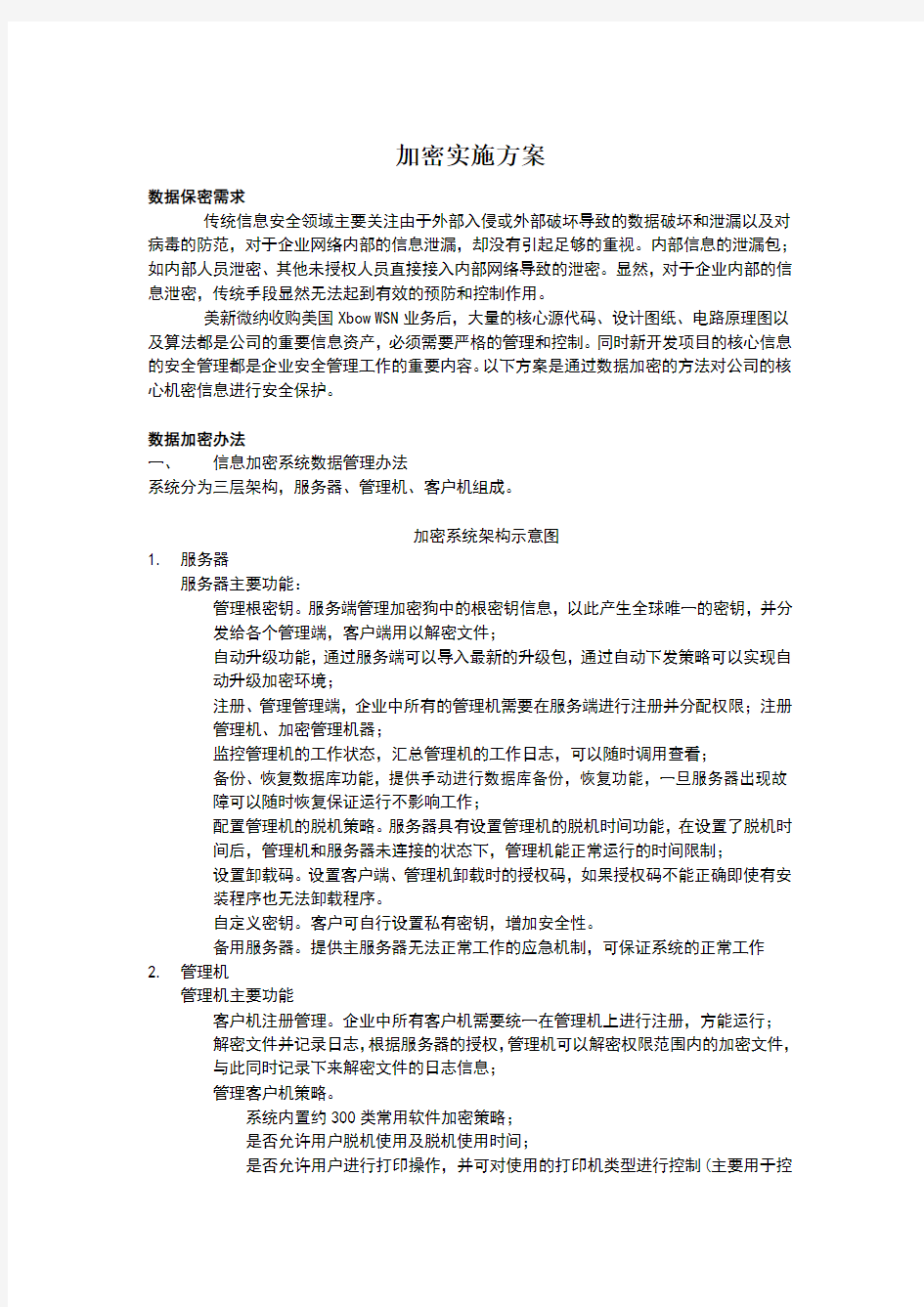
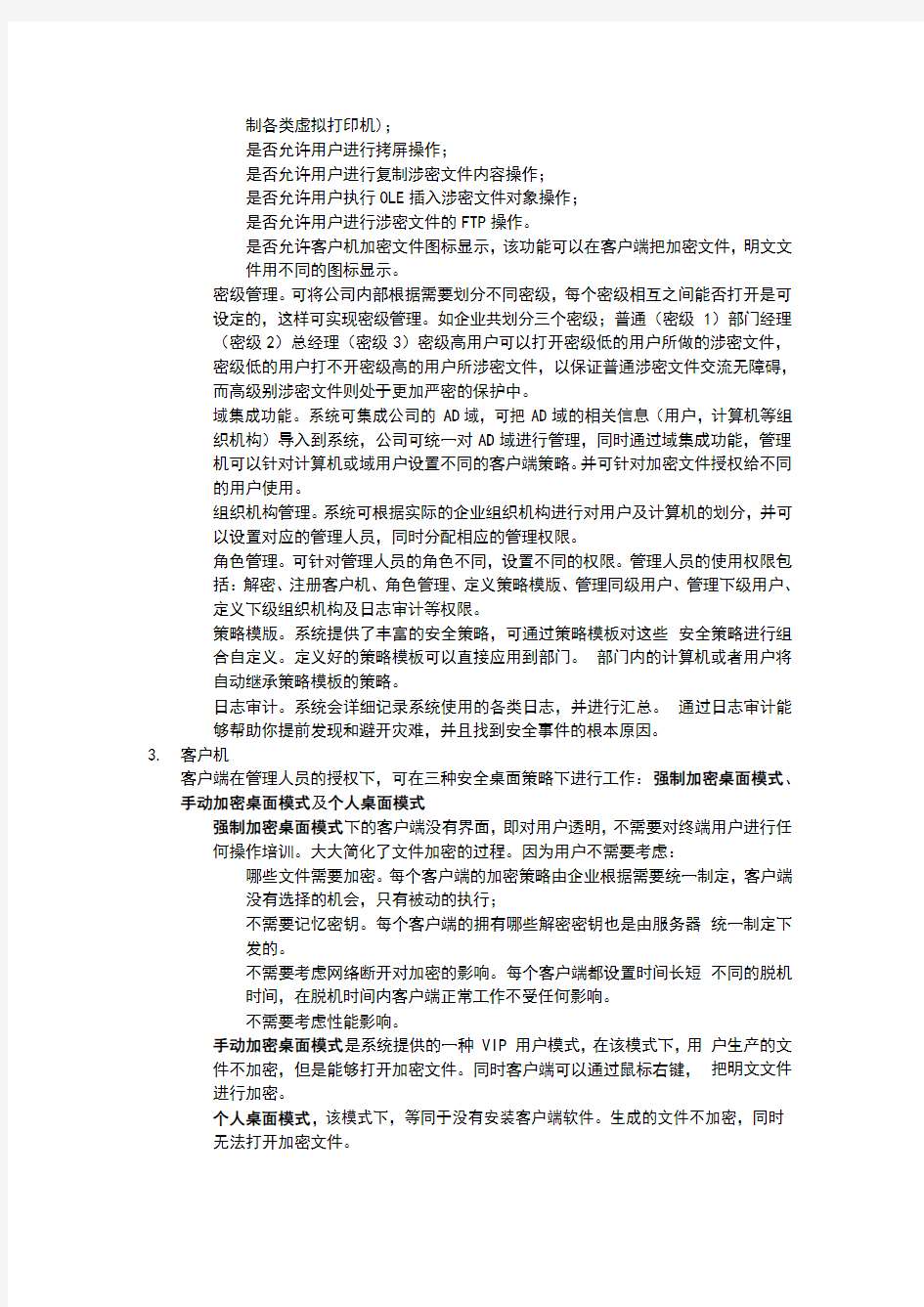
加密实施方案
数据保密需求
传统信息安全领域主要关注由于外部入侵或外部破坏导致的数据破坏和泄漏以及对病毒的防范,对于企业网络内部的信息泄漏,却没有引起足够的重视。内部信息的泄漏包;如内部人员泄密、其他未授权人员直接接入内部网络导致的泄密。显然,对于企业内部的信息泄密,传统手段显然无法起到有效的预防和控制作用。
美新微纳收购美国Xbow WSN业务后,大量的核心源代码、设计图纸、电路原理图以及算法都是公司的重要信息资产,必须需要严格的管理和控制。同时新开发项目的核心信息的安全管理都是企业安全管理工作的重要内容。以下方案是通过数据加密的方法对公司的核心机密信息进行安全保护。
数据加密办法
一、信息加密系统数据管理办法
系统分为三层架构,服务器、管理机、客户机组成。
加密系统架构示意图
1.服务器
服务器主要功能:
管理根密钥。服务端管理加密狗中的根密钥信息,以此产生全球唯一的密钥,并分
发给各个管理端,客户端用以解密文件;
自动升级功能,通过服务端可以导入最新的升级包,通过自动下发策略可以实现自
动升级加密环境;
注册、管理管理端,企业中所有的管理机需要在服务端进行注册并分配权限;注册
管理机、加密管理机器;
监控管理机的工作状态,汇总管理机的工作日志,可以随时调用查看;
备份、恢复数据库功能,提供手动进行数据库备份,恢复功能,一旦服务器出现故
障可以随时恢复保证运行不影响工作;
配置管理机的脱机策略。服务器具有设置管理机的脱机时间功能,在设置了脱机时
间后,管理机和服务器未连接的状态下,管理机能正常运行的时间限制;
设置卸载码。设置客户端、管理机卸载时的授权码,如果授权码不能正确即使有安
装程序也无法卸载程序。
自定义密钥。客户可自行设置私有密钥,增加安全性。
备用服务器。提供主服务器无法正常工作的应急机制,可保证系统的正常工作
2.管理机
管理机主要功能
客户机注册管理。企业中所有客户机需要统一在管理机上进行注册,方能运行;
解密文件并记录日志,根据服务器的授权,管理机可以解密权限范围内的加密文件,与此同时记录下来解密文件的日志信息;
管理客户机策略。
系统内置约300类常用软件加密策略;
是否允许用户脱机使用及脱机使用时间;
是否允许用户进行打印操作,并可对使用的打印机类型进行控制(主要用于控
制各类虚拟打印机);
是否允许用户进行拷屏操作;
是否允许用户进行复制涉密文件内容操作;
是否允许用户执行OLE插入涉密文件对象操作;
是否允许用户进行涉密文件的FTP操作。
是否允许客户机加密文件图标显示,该功能可以在客户端把加密文件,明文文
件用不同的图标显示。
密级管理。可将公司内部根据需要划分不同密级,每个密级相互之间能否打开是可
设定的,这样可实现密级管理。如企业共划分三个密级;普通(密级1)部门经理
(密级2)总经理(密级3)密级高用户可以打开密级低的用户所做的涉密文件,
密级低的用户打不开密级高的用户所涉密文件,以保证普通涉密文件交流无障碍,
而高级别涉密文件则处于更加严密的保护中。
域集成功能。系统可集成公司的AD域,可把AD域的相关信息(用户,计算机等组
织机构)导入到系统,公司可统一对AD域进行管理,同时通过域集成功能,管理
机可以针对计算机或域用户设置不同的客户端策略。并可针对加密文件授权给不同
的用户使用。
组织机构管理。系统可根据实际的企业组织机构进行对用户及计算机的划分,并可
以设置对应的管理人员,同时分配相应的管理权限。
角色管理。可针对管理人员的角色不同,设置不同的权限。管理人员的使用权限包
括:解密、注册客户机、角色管理、定义策略模版、管理同级用户、管理下级用户、定义下级组织机构及日志审计等权限。
策略模版。系统提供了丰富的安全策略,可通过策略模板对这些安全策略进行组
合自定义。定义好的策略模板可以直接应用到部门。部门内的计算机或者用户将
自动继承策略模板的策略。
日志审计。系统会详细记录系统使用的各类日志,并进行汇总。通过日志审计能
够帮助你提前发现和避开灾难,并且找到安全事件的根本原因。
3.客户机
客户端在管理人员的授权下,可在三种安全桌面策略下进行工作:强制加密桌面模式、手动加密桌面模式及个人桌面模式
强制加密桌面模式下的客户端没有界面,即对用户透明,不需要对终端用户进行任
何操作培训。大大简化了文件加密的过程。因为用户不需要考虑:
哪些文件需要加密。每个客户端的加密策略由企业根据需要统一制定,客户端
没有选择的机会,只有被动的执行;
不需要记忆密钥。每个客户端的拥有哪些解密密钥也是由服务器统一制定下
发的。
不需要考虑网络断开对加密的影响。每个客户端都设置时间长短不同的脱机
时间,在脱机时间内客户端正常工作不受任何影响。
不需要考虑性能影响。
手动加密桌面模式是系统提供的一种 VIP 用户模式,在该模式下,用户生产的文
件不加密,但是能够打开加密文件。同时客户端可以通过鼠标右键,把明文文件
进行加密。
个人桌面模式,该模式下,等同于没有安装客户端软件。生成的文件不加密,同时
无法打开加密文件。
二、系统部署方式
由于加密系统采取服务器、管理机、客户机三层架构模式,所以可根据客户的特点实
现两种部署方式:集中式部署和分布式部署。
集中部署适合地理分布相对集中,所有部门都在一个局域网内的。
分布式部署,适合由地理分布较分散的集团型企业,集团成员企业与集团总部之间
通过VPN等方式连接,一般情况下带宽较窄,且在这条链路上传输的数据也比较
多。所以,分布式部署模式下,在集团统一安装 DG 服务端,在集团及各个下属企
业安装管理机,各个下属企业的加密客户端及加密策略由各个企业信息中心管理员
统一管理,整个集团可采用同一根密钥和不同子密钥的方式进行管理。
三、美新微纳传感系统有限公司实施部署
系统方面:MTS进行分布式部署
1.服务端、管理机都部署到一台服务器,管理各客户机。
MTS 加密服务器/管理机/SVN
主干网
R&D 工程部其他加密点
Internet
北京办事处加密点北京办事处加密点北京办事处加密点
2.客户端为20个点(MTS和MEMSIC)每个客户端分配不同的权限;
权限分配开放流程,
使用人申请由部门经理审批后需总经理核准后IT按要求安装加密和分配权
限;
客户机权限:
1.所有客户机都执行强制加密桌面模式;
2.加密密钥都由服务器保管并下发即MTS机房和MEMSIC机房;
3.所有的加密客户端不允许打印;
4.所有的加密客户端不允许网络发送(MAIL、QQ、SKYPE等);
5.所有的加密客户端不允许拷屏;
6.所有的加密客户端不允许进行涉密文件的FTP操作;
7.所有的加密客户端脱离服务器连接的时间为30分钟。断开服务器连接即自动
加密,如果需要现场调试则另行许可;
四、实施效果
1.运行平台:windows XP、windows7、、Linux、
2.
解释:
加密服务器是公司定义哪些数据需要加密;
加密客户端为公司使用这些加密的数据终端(PC);
加密过的数据只能在装有加密客户端的PC端打开使用并修改,集成SVN;
加密过的数据如果脱离加密客户端将无法打开;
五、实施预算
注:年度维护费用:是指热线服务,电话咨询;软件产品的升级服务,客户可从网上下载或可通过邮寄得到软件介质
以上预算为市场公开报价所得,不是最终报价。
摩斯密码以及十种常用加密方法 ——阿尔萨斯大官人整理,来源互联网摩斯密码的历史我就不再讲了,各位可以自行百度,下面从最简单的开始:时间控制和表示方法 有两种“符号”用来表示字元:划(—)和点(·),或分别叫嗒(Dah)和滴(Dit)或长和短。 用摩斯密码表示字母,这个也算作是一层密码的: 用摩斯密码表示数字:
用摩斯密码表示标点符号: 目前最常用的就是这些摩斯密码表示,其余的可以暂时忽略 最容易讲的栅栏密码: 手机键盘加密方式,是每个数字键上有3-4个字母,用两位数字来表示字母,例如:ru用手机键盘表示就是:7382, 那么这里就可以知道了,手机键盘加密方式不可能用1开头,第二位数字不可能超过4,解密的时候参考此
关于手机键盘加密还有另一种方式,就是拼音的方式,具体参照手机键盘来打,例如:“数字”表示出来就是:748 94。在手机键盘上面按下这几个数,就会出现:“数字”的拼音 手机键盘加密补充说明:利用重复的数字代表字母也是可以的,例如a可以用21代表,也可以用2代表,如果是数字9键上面的第四个字母Z也可以用9999来代表,就是94,这里也说明,重复的数字最小为1位,最大为4位。 电脑键盘棋盘加密,利用了电脑的棋盘方阵,但是个人不喜这种加密方式,因需要一个一个对照加密
当铺密码比较简单,用来表示只是数字的密码,利用汉字来表示数字: 电脑键盘坐标加密,如图,只是利用键盘上面的字母行和数字行来加密,下面有注释: 例:bye用电脑键盘XY表示就是: 351613
电脑键盘中也可参照手机键盘的补充加密法:Q用1代替,X可以用222来代替,详情见6楼手机键盘补充加密法。 ADFGX加密法,这种加密法事实上也是坐标加密法,只是是用字母来表示的坐标: 例如:bye用此加密法表示就是:aa xx xf 值得注意的是:其中I与J是同一坐标都是gd,类似于下面一层楼的方法:
如何给文件夹设置密码 一个文件夹里面有很多工作表,工作表的内容不想被别人看到或者修改,要是工作表一个一个的设置密码的话很麻烦,那么如何将文件夹设置密码呢?方法如下: 方法一: 1、如果要打开“Windows 资源管理器”,请单击“开始→程序→附件”,然后单击“W indows 资源管理器”。 资源管理器 2、右键点要加密的文件或文件夹,然后单击“属性”。
单击“属性” 3、在“常规”选项卡,点击“高级”。选中“加密内容以便保护数据”复选框。
加密内容以便保护数据 注意事项 1、注意只可以加密NTFS分区卷上的文件和文件夹,FAT分区卷上的文件和文件夹无效。被压缩的文件或文件夹也可以加密。如果要加密一个压缩文件或文件夹,则该文件或文件夹将会被解压。 2、标记为“系统”属性的文件无法加密,并且位于systemroot目录结构中的文件也无法加密。 3、在加密文件夹时,系统将询问是否要同时加密它的子文件夹。要如果选择是,那它的子文件夹也会被加密,以后所有添加进文件夹中的文件和子文件夹都将在添加时自动加密或者压缩文件时候加密。 -------------------------------- 方法二: 1、首先我们先找到需要设置密码的文件夹,找到之后点击文件夹,然后单击右键。
2、单击右键后会下拉很多选项,在下拉的选项里选择“添加到压缩文件”。 3、选择之后会弹出如图对话框,这时我们单击“高级”按钮。
4、单击“高级”按钮后会出现如图所示情况,这时我们单击右侧的“设置密码”按钮。 5、单击“设置密码”按钮后会出现如图所示情况,这时我们在输入框里面输入想要设置的密码即可,输入完成后单击下方的确定按钮。
RSA加密算法加密与解密过程解析 1.加密算法概述 加密算法根据内容是否可以还原分为可逆加密和非可逆加密。 可逆加密根据其加密解密是否使用的同一个密钥而可以分为对称加密和非对称加密。 所谓对称加密即是指在加密和解密时使用的是同一个密钥:举个简单的例子,对一个字符串C做简单的加密处理,对于每个字符都和A做异或,形成密文S。 解密的时候再用密文S和密钥A做异或,还原为原来的字符串C。这种加密方式有一个很大的缺点就是不安全,因为一旦加密用的密钥泄露了之后,就可以用这个密钥破解其他所有的密文。 非对称加密在加密和解密过程中使用不同的密钥,即公钥和私钥。公钥用于加密,所有人都可见,私钥用于解密,只有解密者持有。就算在一次加密过程中原文和密文发生泄漏,破解者在知道原文、密文和公钥的情况下无法推理出私钥,很大程度上保证了数据的安全性。 此处,我们介绍一种非常具有代表性的非对称加密算法,RSA加密算法。RSA 算法是1977年发明的,全称是RSA Public Key System,这个Public Key 就是指的公共密钥。 2.密钥的计算获取过程 密钥的计算过程为:首先选择两个质数p和q,令n=p*q。 令k=?(n)=(p?1)(q?1),原理见4的分析 选择任意整数d,保证其与k互质 取整数e,使得[de]k=[1]k。也就是说de=kt+1,t为某一整数。
3.RSA加密算法的使用过程 同样以一个字符串来进行举例,例如要对字符串the art of programming 进行加密,RSA算法会提供两个公钥e和n,其值为两个正整数,解密方持有一个私钥d,然后开始加密解密过程过程。 1. 首先根据一定的规整将字符串转换为正整数z,例如对应为0到36,转化后形成了一个整数序列。 2. 对于每个字符对应的正整数映射值z,计算其加密值M=(N^e)%n. 其中N^e表示N的e次方。 3. 解密方收到密文后开始解密,计算解密后的值为(M^d)%n,可在此得到正整数z。 4. 根据开始设定的公共转化规则,即可将z转化为对应的字符,获得明文。 4.RSA加密算法原理解析 下面分析其内在的数学原理,说到RSA加密算法就不得不说到欧拉定理。 欧拉定理(Euler’s theorem)是欧拉在证明费马小定理的过程中,发现的一个适用性更广的定理。 首先定义一个函数,叫做欧拉Phi函数,即?(n),其中,n是一个正整数。?(n)=总数(从1到n?1,与n互质整数) 比如5,那么1,2,3,4,都与5互质。与5互质的数有4个。?(5)=4再比如6,与1,5互质,与2,3,4并不互质。因此,?(6)=2
每个人的电脑里多少都会有些敏感的私人文件或者是重要的商业资料,一般都会用些技术手段将文件等保护起来不让别人看到,尤其是在电脑会被被他人使用的环境下,保护数据就更显重要。 电脑上的常用保护手段无非就是加密,不过加密方法既可以很简单也可以很复杂。最简单的方法就是把文件夹设置为隐藏属性,不怎么懂电脑的人在这一招面前就基本被挡在门外;复杂一点的可以借助专业的加密软件甚至是硬件加密。Windows 7时代,微软送给我们一个很不错的加密手段——BitLocker,它可以将任意硬盘分区或者是移动存储设备进行加密。不过这个功能也有不便之处,它仅限于旗舰版和企业版才具备,而用户购买的电脑通常预装的是Windows 7家庭标准版和高级版。 如果你只是想在本机上隐藏一些个人信息类的文件,那倒可以试试下面这招,它不需要你安装第三方软件,非常方便,而且支持最新的Windows 7系统。具体方法如下: 第一步,找一个不容易引起注意的文件夹,所以不要选什么游戏电影之类的文件夹,并且这个文件夹不会被轻易删除,但不要使用系统分区目录,因为在Windows 7会因为权限等问题导致加密失败。 第二步,在选定的文件夹下新建一个TXT文本文档(名称无所谓),然后打开这个文档,将以下内容粘贴进去: cls @ECHO OFF title Folder 电脑之家 if EXIST "Control Panel.{21EC2020-3AEA-1069-A2DD-08002B30309D}" goto UNLOCK if NOT EXIST 电脑之家goto MDLOCKER :CONFIRM echo Are you sure you want to lock the folder(Y/N) set/p "cho=>" if %cho%==Y goto LOCK if %cho%==y goto LOCK if %cho%==n goto END
五种常用的数据加密方法.txt22真诚是美酒,年份越久越醇香浓型;真诚是焰火,在高处绽放才愈是美丽;真诚是鲜花,送之于人手有余香。一颗孤独的心需要爱的滋润;一颗冰冷的心需要友谊的温暖;一颗绝望的心需要力量的托慰;一颗苍白的心需要真诚的帮助;一颗充满戒备关闭的门是多么需要真诚这一把钥匙打开呀!每台电脑的硬盘中都会有一些不适合公开的隐私或机密文件,如个人照片或客户资料之类的东西。在上网的时候,这些信息很容易被黑客窃取并非法利用。解决这个问题的根本办法就是对重要文件加密,下面介绍五种常见的加密办法。加密方法一: 利用组策略工具,把存放隐私资料的硬盘分区设置为不可访问。具体方法:首先在开始菜单中选择“运行”,输入 gpedit.msc,回车,打开组策略配置窗口。选择“用户配置”->“管理模板”->“Windows 资源管理器”,双击右边的“防止从“我的电脑”访问驱动器”,选择“已启用”,然后在“选择下列组合中的一个”的下拉组合框中选择你希望限制的驱动器,点击确定就可以了。 这时,如果你双击试图打开被限制的驱动器,将会出现错误对话框,提示“本次操作由于这台计算机的限制而被取消。请与您的系统管理员联系。”。这样就可以防止大部分黑客程序和病毒侵犯你的隐私了。绝大多数磁盘加密软件的功能都是利用这个小技巧实现的。这种加密方法比较实用,但是其缺点在于安全系数很低。厉害一点的电脑高手或者病毒程序通常都知道怎么修改组策略,他们也可以把用户设置的组策略限制取消掉。因此这种加密方法不太适合对保密强度要求较高的用户。对于一般的用户,这种加密方法还是有用的。 加密方法二:
利用注册表中的设置,把某些驱动器设置为隐藏。隐藏驱动器方法如下: 在注册表HKEY_CURRENT_USER\Software\Microsoft\Windows\CurrentVersion\Policies\E xplorer中新建一个DWORD值,命名为NoDrives,并为它赋上相应的值。例如想隐藏驱动器C,就赋上十进制的4(注意一定要在赋值对话框中设置为十进制的4)。如果我们新建的NoDrives想隐藏A、B、C三个驱动器,那么只需要将A、B、C 驱动器所对应的DWORD值加起来就可以了。同样的,如果我们需要隐藏D、F、G三个驱动器,那么NoDrives就应该赋值为8+32+64=104。怎么样,应该明白了如何隐藏对应的驱动器吧。目前大部分磁盘隐藏软件的功能都是利用这个小技巧实现的。隐藏之后,WIndows下面就看不见这个驱动器了,就不用担心别人偷窥你的隐私了。 但这仅仅是一种只能防君子,不能防小人的加密方法。因为一个电脑高手很可能知道这个技巧,病毒就更不用说了,病毒编写者肯定也知道这个技巧。只要把注册表改回来,隐藏的驱动器就又回来了。虽然加密强度低,但如果只是对付一下自己的小孩和其他的菜鸟,这种方法也足够了。 加密方法三: 网络上介绍加密方法一和加密方法二的知识性文章已经很多,已经为大家所熟悉了。但是加密方法三却较少有人知道。专家就在这里告诉大家一个秘密:利用Windows自带的“磁盘管理”组件也可以实现硬盘隐藏! 具体操作步骤如下:右键“我的电脑”->“管理”,打开“计算机管理”配置窗口。选择“存储”->“磁盘管理”,选定你希望隐藏的驱动器,右键选择“更改驱动器名和路径”,然后在出现的对话框中选择“删除”即可。很多用户在这里不
教你如何给文件加密 每台电脑的硬盘中都会有一些不适合公开的隐私或机密文件,如个人照片或客户资料之类的东西。在上网的时候,这些信息很容易被黑客窃取并非法利用。解决这个问题的根本办法就是对重要文件加密,下面介绍几种常见的加密办法。(建议你采用第五种加密方法) 加密方法一: 利用组策略工具,把存放隐私资料的硬盘分区设置为不可访问。具体方法:首先在开始菜单中选择“运行”,输入gpedit.msc,回车,打开组策略配置窗口。选择“用户配置”->“管理模板”->“Windows 资源管理器”,双击右边的“防止从“我的电脑”访问驱动器”,选择“已启用”,然后在“选择下列组合中的一个”的下拉组合框中选择你希望限制的驱动器,点击确定就可以了。经验口袋布袋先生 这时,如果你双击试图打开被限制的驱动器,将会出现错误对话框,提示“本次操作由于这台计算机的限制而被取消。请与您的系统管理员联系。”。这样就可以防止大部分黑客程序和病毒侵犯你的隐私了。绝大多数磁盘加密软件的功能都是利用这个小技巧实现的。这种加密方法比较实用,但是其缺点在于安全系数很低。厉害一点的电脑高手或者病毒程序通常都知道怎么修改组策略,他们也可以把用户设置的组策略限制取消掉。因此这种加密方法不太适合对保密强度要求较高的用户。对于一般的用户,这种加密方法还是有用的。 加密方法二: 利用注册表中的设置,把某些驱动器设置为隐藏。隐藏驱动器方法如下:在注册表 HKEY_CURRENT_USER\Software\Microsoft\Windows\CurrentVersion\Policies \Explorer 中新建一个DWORD值,命名为NoDrives,并为它赋上相应的值。例如想隐藏驱动器C,就赋上十进制的4(注意一定要在赋值对话框中设置为十进制的4)。如果我们新建的NoDrives想隐藏A、B、C三个驱动器,那么只需要将A、B、C 驱动器所对应的DWORD 值加起来就可以了。同样的,如果我们需要隐藏D、F、G三个驱动器,那么NoDrives就应该赋值为8+32+64=104。怎么样,应该明白了如何隐藏对应的驱动器吧。目前大部分磁盘隐藏软件的功能都是利用这个小技巧实现的。隐藏之后,WIndows下面就看不见这个驱动器了,就不用担心别人偷窥你的隐私了。经验口袋布袋先生 但这仅仅是一种只能防君子,不能防小人的加密方法。因为一个电脑高手很可能知道这个技巧,病毒就更不用说了,病毒编写者肯定也知道这个技巧。只要把注册表改回来,隐藏的驱动器就又回来了。虽然加密强度低,但如果只是对付一下自己的小孩和其他的菜鸟,这种方法也足够了。 加密方法三: 网络上介绍加密方法一和加密方法二的知识性文章已经很多,已经为大家所熟悉了。但是加密方法三却较少有人知道。专家就在这里告诉大家一个秘密:利用Windows自带的“磁
加密算法介绍及如何选择加密算法 加密算法介绍 一.密码学简介 据记载,公元前400年,古希腊人发明了置换密码。1881年世界上的第一个电话保密专利出现。在第二次世界大战期间,德国军方启用“恩尼格玛”密码机,密码学在战争中起着非常重要的作用。 随着信息化和数字化社会的发展,人们对信息安全和保密的重要性认识不断提高,于是在1997年,美国国家标准局公布实施了“美国数据加密标准(DES)”,民间力量开始全面介入密码学的研究和应用中,采用的加密算法有DES、RSA、SHA等。随着对加密强度需求的不断提高,近期又出现了AES、ECC等。 使用密码学可以达到以下目的: 保密性:防止用户的标识或数据被读取。 数据完整性:防止数据被更改。 身份验证:确保数据发自特定的一方。 二.加密算法介绍 根据密钥类型不同将现代密码技术分为两类:对称加密算法(秘密钥匙加密)和非对称加密算法(公开密钥加密)。 对称钥匙加密系统是加密和解密均采用同一把秘密钥匙,而且通信双方都必须获得这把钥匙,并保持钥匙的秘密。 非对称密钥加密系统采用的加密钥匙(公钥)和解密钥匙(私钥)是不同的。 对称加密算法 对称加密算法用来对敏感数据等信息进行加密,常用的算法包括: DES(Data Encryption Standard):数据加密标准,速度较快,适用于加密大量数据的场合。
3DES(Triple DES):是基于DES,对一块数据用三个不同的密钥进行三次加密,强度更高。 AES(Advanced Encryption Standard):高级加密标准,是下一代的加密算法标准,速度快,安全级别高; AES 2000年10月,NIST(美国国家标准和技术协会)宣布通过从15种侯选算法中选出的一项新的密匙加密标准。Rijndael被选中成为将来的AES。 Rijndael是在 1999 年下半年,由研究员 Joan Daemen 和 Vincent Rijmen 创建的。AES 正日益成为加密各种形式的电子数据的实际标准。 美国标准与技术研究院 (NIST) 于 2002 年 5 月 26 日制定了新的高级加密标准(AES) 规范。 算法原理 AES 算法基于排列和置换运算。排列是对数据重新进行安排,置换是将一个数据单元替换为另一个。AES 使用几种不同的方法来执行排列和置换运算。 AES 是一个迭代的、对称密钥分组的密码,它可以使用128、192 和 256 位密钥,并且用 128 位(16字节)分组加密和解密数据。与公共密钥密码使用密钥对不同,对称密钥密码使用相同的密钥加密和解密数据。通过分组密码返回的加密数据的位数与输入数据相同。迭代加密使用一个循环结构,在该循环中重复置换和替换输入数据。 AES与3DES的比较 非对称算法
详解加密技术概念、加密方法以及应用 随着网络技术的发展,网络安全也就成为当今网络社会的焦点中的焦点,几乎没有人不在谈论网络上的安全问题,病毒、黑客程序、邮件炸弹、远程侦听等这一切都无不让人胆战心惊。病毒、黑客的猖獗使身处今日网络社会的人们感觉到谈网色变,无所适从。 但我们必需清楚地认识到,这一切一切的安全问题我们不可一下全部找到解决方案,况且有的是根本无法找到彻底的解决方案,如病毒程序,因为任何反病毒程序都只能在新病毒发现之后才能开发出来,目前还没有哪能一家反病毒软件开发商敢承诺他们的软件能查杀所有已知的和未知的病毒,所以我们不能有等网络安全了再上网的念头,因为或许网络不能有这么一日,就象“矛”与“盾”,网络与病毒、黑客永远是一对共存体。 现代的电脑加密技术就是适应了网络安全的需要而应运产生的,它为我们进行一般的电子商务活动提供了安全保障,如在网络中进行文件传输、电子邮件往来和进行合同文本的签署等。其实加密技术也不是什么新生事物,只不过应用在当今电子商务、电脑网络中还是近几年的历史。下面我们就详细介绍一下加密技术的方方面面,希望能为那些对加密技术还一知半解的朋友提供一个详细了解的机会! 一、加密的由来 加密作为保障数据安全的一种方式,它不是现在才有的,它产生的历史相当久远,它是起源于要追溯于公元前2000年(几个世纪了),虽然它不是现在我们所讲的加密技术(甚至不叫加密),但作为一种加密的概念,确实早在几个世纪前就诞生了。当时埃及人是最先使用特别的象形文字作为信息编码的,随着时间推移,巴比伦、美索不达米亚和希腊文明都开始使用一些方法来保护他们的书面信息。近期加密技术主要应用于军事领域,如美国独立战争、美国内战和两次世界大战。最广为人知的编码机器是German Enigma机,在第二次世界大战中德国人利用它创建了加密信息。此后,由于Alan Turing和Ultra计划以及其他人的努力,终于对德国人的密码进行了破解。当初,计算机的研究就是为了破解德国人的密码,人们并没有想到计算机给今天带来的信息革命。随着计算机的发展,运算能力的
互联网时代,人们的好多工作开始依靠网络的辅助,不仅节省了时间,同时也提高了工作效率。但网络给我们带来便利的同时,网络安全问题也时时困扰着我们。为了我们的工作内容和个人隐私不备他人窃取,今天小编来跟大家说说文件加密的重要性以及加密方法。 什么是文件加密? 文件加密是一种根据要求在操作系统层自动地对写入存储介质的数据进行加密的技术。是通过对原来为明文的文件按某种算法进行处理,使其成为不可读的一段代码,只能在输入相应的密钥以后才能显示出本来内容,从而通过这样的途径达到保护数据不被人非法窃取、阅读的目的。 文件加密的重要性 日常生活和工作中我们会在互联网上进行文件传输、电子邮件商务往来等工作,而这种不安全性是互联网存在基础——TCP/IP协议所固有的,包括一些基于TCP/IP的服务。因此为了保证安全,我们必须给文件加密。 加密在网络上的作用就是防止有用或私有化信息在网络上被拦截和窃取。一个简单的例子就是密码的传输,计算机密码极为重要,许多安全防护体系是基于密码的,密码的泄露在某种意义上来讲意味着其安全体系的全面崩溃。通过网络进行登录时,所键入的密码以明文的形式被传输到服务器,而网络上的窃听是一件极为容易的事情,所以很有可能黑客会窃取得用户的密码,如果用户是Root用户或Administrator用户,那后果将是极为严重的。 解决上述难题的方案就是加密,加密后的口令即使被黑客获得也是不可读的,加密后的标书没有收件人的私钥也就无法解开,标书成为一大堆无任何实际意义的乱码,这样即使被盗也不会有损失。所以加密对于保护文件是相当的重要。 在这里需要强调一点的就是,文件加密其实不只用于电子邮件或网络上的文件传输,其实也可应用静态的文件保护,如PIP软件就可以对磁盘、硬盘中的文件或文件夹进行加密,以防他人窃取其中的信息。 文件加密的3种方法 1、使用WinRA R 可以绝对安全地为你数据加密 大家一提起WinRA R 总是会想到强大的紧缩功用,其实,WinRA R 加密功用同样很强大。WinRA R 采用的单向加密,而单向加密是不可以被破解的因此,假设我需求维护隐私,只需把这些隐私文件紧缩成一个包,并且加上密码,就绝对安全了任何黑客和电脑高手都不可以窃取到隐私。 2、使用Window 自带的磁盘管理 网络上引见加密方法一和加密方法二的知识性文章已经很多,已经为大家所熟习了但是加密方法三却较少有人知道。专家就在这里告诉大家一个秘密:使用Window 自带的磁盘管理”组件也可以完成硬盘隐藏!详细操作步骤如下:右键“电脑” -> 管理”翻开“计算机管理”配置窗口。选择“存储” -> 磁盘管理”选定你希望隐藏的驱动器,右键选择“更改驱动器名和途径”然后在出现的对话框中选择“删除”即可。很多用户在这里不敢选择“删除”惧怕把数据弄丢了其实这里完全不用担忧,Window 仅仅只是删除驱动器的内核空间的符号链接,并不会删除逻辑分区。假设要取消隐藏驱动器,重复上述进程,这里选择选择“添加”即可。 这种方法的安全系数和前面的方法差不多,由于其他电脑高手或许病毒顺序也可以反其道而行之,把你隐藏的驱动器给找回来。 3、使用注册表中的设置 把某些驱动器设置为隐藏。隐藏驱动器方法如下:注册表的HKEY_CURRENT_USER\Software\Microsoft\Windows\CurrentVersion\Policies\Explor中新建一个DWORD 值,命名为NoDriv 并为它赋上相应的值。例如想隐藏驱动器 C 就赋上十进制的 4 留意一定要在赋值对话框中设置为十进制的4 假设我新建的NoDriv 想隐藏A B C 三个驱动器,那么只需求将A B C 驱动器所对应的DWORD 值加起来就可以了同样的假设我需求隐藏 D F G 三个驱动器,那么NoDriv 就应该赋值为8+32+64=104 怎样样,应该明白了如何隐藏对应的驱动器吧。目前大部分磁盘隐藏软件的功用都是使用这个小技巧完成的隐藏之后,WIndow 下面就看不见这个驱动器了就不用
加密算法介绍 褚庆东 一.密码学简介 据记载,公元前400年,古希腊人发明了置换密码。1881年世界上的第一个电话保密专利出现。在第二次世界大战期间,德国军方启用“恩尼格玛”密码机,密码学在战争中起着非常重要的作用。 随着信息化和数字化社会的发展,人们对信息安全和保密的重要性认识不断提高,于是在1997年,美国国家标准局公布实施了“美国数据加密标准(DES)”,民间力量开始全面介入密码学的研究和应用中,采用的加密算法有DES、RSA、SHA等。随着对加密强度需求的不断提高,近期又出现了AES、ECC等。 使用密码学可以达到以下目的: 保密性:防止用户的标识或数据被读取。 数据完整性:防止数据被更改。 身份验证:确保数据发自特定的一方。 二.加密算法介绍 根据密钥类型不同将现代密码技术分为两类:对称加密算法(秘密钥匙加密)和非对称加密算法(公开密钥加密)。 对称钥匙加密系统是加密和解密均采用同一把秘密钥匙,而且通信双方都必须获得这把钥匙,并保持钥匙的秘密。 非对称密钥加密系统采用的加密钥匙(公钥)和解密钥匙(私钥)是不同的。 对称加密算法 对称加密算法用来对敏感数据等信息进行加密,常用的算法包括: DES(Data Encryption Standard):数据加密标准,速度较快,适用于加密大量数据的场合。 3DES(Triple DES):是基于DES,对一块数据用三个不同的密钥进行三次加密,强度更高。 AES(Advanced Encryption Standard):高级加密标准,是下一代的加密算法标准,速度快,安全级别高;
AES 2000年10月,NIST(美国国家标准和技术协会)宣布通过从15种侯选算法中选出的 一项新的密匙加密标准。Rijndael被选中成为将来的AES。Rijndael是在 1999 年下半年,由研究员 Joan Daemen和 Vincent Rijmen 创建的。AES 正日益成为加密各种形式的电子 数据的实际标准。 美国标准与技术研究院 (NIST) 于 2002 年 5 月 26 日制定了新的高级加密标 准 (AES) 规范。 算法原理 AES 算法基于排列和置换运算。排列是对数据重新进行安排,置换是将一个数据单元替换为另一个。AES 使用几种不同的方法来执行排列和置换运算。 AES 是一个迭代的、对称密钥分组的密码,它可以使用128、192 和 256 位密钥,并 且用 128位(16字节)分组加密和解密数据。与公共密钥密码使用密钥对不同,对称密钥密码使用相同的密钥加密和解密数据。通过分组密码返回的加密数据的位数与输入数据相同。迭代加密使用一个循环结构,在该循环中重复置换和替换输入数据。 非对称算法 常见的非对称加密算法如下: RSA:由 RSA 公司发明,是一个支持变长密钥的公共密钥算法,需要加密的文件块的长度也是可变的; DSA(Digital Signature Algorithm):数字签名算法,是一种标准的 DSS(数字签名标准); ECC(Elliptic Curves Cryptography):椭圆曲线密码编码学。 ECC
可能各位同事好久没有接触数学了,看了这些公式不免一头雾水。别急,在没有正式讲解RSA加密算法以前,让我们先复习一下数学上的几个基本概念,它们在后面的介绍中要用到: 一、什么是“素数”? 素数是这样的整数,它除了能表示为它自己和1的乘积以外,不能表示为任何其它两个整数的乘积。例如,15=3*5,所以15不是素数;又如,12=6*2=4*3,所以12也不是素数。另一方面,13除了等于13*1以外,不能表示为其它任何两个整数的乘积,所以13是一个素数。素数也称为“质数”。 二、什么是“互质数”(或“互素数”)? 小学数学教材对互质数是这样定义的:“公约数只有1的两个数,叫做互质数。”这里所说的“两个数”是指自然数。 判别方法主要有以下几种(不限于此): (1)两个质数一定是互质数。例如,2与7、13与19。 (2)一个质数如果不能整除另一个合数,这两个数为互质数。例如,3与10、5与26。(3)1不是质数也不是合数,它和任何一个自然数在一起都是互质数。如1和9908。(4)相邻的两个自然数是互质数。如15与16。 (5)相邻的两个奇数是互质数。如49与51。 (6)大数是质数的两个数是互质数。如97与88。 (7)小数是质数,大数不是小数的倍数的两个数是互质数。如7和16。 (8)两个数都是合数(二数差又较大),小数所有的质因数,都不是大数的约数,这两个数是互质数。如357与715,357=3×7×17,而3、7和17都不是715的约数,这两个数为互质数。等等。 三、什么是模指数运算? 指数运算谁都懂,不必说了,先说说模运算。模运算是整数运算,有一个整数m,以n 为模做模运算,即m mod n。怎样做呢?让m去被n整除,只取所得的余数作为结果,就
文档的安全是我们每个用户都非常关心的话题,尤其是在公共办公场所,如何更加有效地保护我们的文档,更是一个刻不容缓的问题。Word有着非常强大的文字编辑功能,是我们日常工作生活中十分常用的办公软件,同时Word本身也提供了许多安全和保护功能,下面就让我们来看看给Word文档加密的技巧。这几种方式,各有玄机,正所谓是“一山还比一山高”啊! 1、普通加密 首先打开需要加密的Word文档,选择“工具”菜单中的“选项”命令,在弹出的“选项”对话框中选择“保存”标签,分别在“打开权限密码”和“修改权限密码”框中输入密码,然后点击“确定”按钮退出,最后将该文档保存即可。注意:“打开权限密码”和“修改权限密码”可以相同也可以不同,设置“打开权限密码”是为了防止别人打开该文档,而设置“修改权限密码”是为了防止别人修改该文档,如果只设置“修改权限密码”,那么别人仍然可以打开该文档,但是如果不知道密码的话,并不能做任何修改。 2、模板加密 首先到C:\Windows\Application Data\Microsoft\Templetas文件夹中,找到要加密的通用模板(Normal.dot),然后选择“工具→选项”,按照与上述步骤相同的方法为该模板设置密码。要注意在保存的时候,选择保存类型为“文档模板(dot)”。这时由于Normal.dot已经打开,所以不能将加密模板保存为默认的通用模板,先将它保存为“Normal1.dot”,关闭Word后再将原来的“Normal.dot”删除,把“Normal1.dot”重命名为“Normal.dot”。这样以后每次启动Word时,都会提示输入密码(如图2),如果没有密码虽然可以进入,但是却没法使用默认模板。 3、宏自动加密 其实我们还可以利用宏来自动加密文档,选择“工具→宏→宏”命令,弹出“宏”对话框,在“宏名”中输入“AutoPassword”,在“宏的位置”中选择“所有的活动模板和文档”,然后点击“创建”按钮,出现“宏”编辑窗口,在源代码窗口中的Sub AutoPassword()和End Sub之间插入以下代码: With Options .AllowFastSave = True .BackgroundSave = True .CreateBackup = False .SavePropertiesPrompt = False .SaveInterval = 10 .SaveNormalPrompt = False End With With ActiveDocument .ReadOnlyRecommended = False
一、加密文件夹---DOS方法 1、创建方法:例:dos下输入md E:\mi..\ 回车,完毕。 在windows下E盘可看到名为mi. 的文件夹。打不开,删不掉。 2、打开方法:在运行里输入E:\mi..\ 回车。 3、删除方法:打开此文件夹,把里面的东西全移走,才可在dos下用以下命令删除:rd e:\mi..\ 二、加密文件夹---DOS方法 1、创建:在运行中输入cmd,回车,打开命令行窗口。在命令行窗口中切换到想要建立文件夹的硬盘分区,如D盘。输入md 123(你想建立的文件夹名称)..\ 回车。(注意文件夹名后有2个小数点)。此时D盘下面多了一个名为123.的文件夹,不能进入又不能删除! 2、删除:在命令行窗口中输入rd 123..\ 回车,即可删除。 3、打开:在命令行窗口中输入 start d:\123..\ (注意这里一定要是文件夹的绝对路径,否则无法打开即可打开此文件夹! 用DOS加密文件和文件夹 一、加密文件夹 1、开始/运行:输入“cmd”,打开DOS命令窗口。 2、如果想在E盘建立加密的文件夹,则:输入“cd /d e:”,回车,进入E 盘。 3、建立需要加密的文件夹。例如:abc..或者123..。注:无论名字叫什么,名字后面的两个点要加上。图1 命令如下:E:\>md abc..\
打开E盘,会发现多了一个叫abc.的文件夹。图2 4、双击E盘中的abc.文件夹会,想打开时会报错,想删除文件夹时也会报错 5、要打开这个文件夹需要进入命令行,输入:start e:\abc..\ 打开abc..文件夹
这时可以将不想让别人看到的文件,拖至abc..文件夹中,从而达到加密的目的。 7、当再次需要打开这个文件夹时,开始/运行输入:cmd /k start d:\123..\ 8、当想删除此文件夹时可以使用RD命令。但此文件里必须没有文件,也就是说想删除这个文件夹时,里面的文件必须删除或者拖至其它文件夹。 删除命令:rd e:\abc..\ 原理:dos命令中一个点 . 表示当前目录,两个点 .. 表示当前目录的上
DES加密算法详解- - 对加密解密一直挺喜欢的,可还是没有怎么好好学习过,希望这是一个好的开始。 在网上搜了一下关于DES的说明,发现有些杂乱,所以还是有必要整合一下。 写了一点代码,还没有完成,不过,还不能编译通过,^_^ 刚看了一下,发现还是说得够模糊的,有机会再整理一下。 昏倒,一直运行不对,今天才仔细查出来,原来问题是出在Des_Data_P(const _b32& input, _b32 output), 我的output用了传值调用,失败呀。应该是Des_Data_P(const _b32& input, _b32 & output) DES算法的入口参数有三个: Key, Data, Mode Key 为64bit密钥,Data为64bit数据,Mode为加密还是解密。 DES算法的过程: 1. 对输入的密钥进行变换。 用户的64bit密钥,其中第8,16,24,32,40,48,56,64位是校验位,使得每个密钥都有奇数个1。所以密钥事实上是56位。对这56位密钥进行如下表的换位。 57, 49, 41, 33, 25, 17, 9, 1, 58, 50, 42, 34, 26, 18, 10, 2, 59, 51, 43, 35, 27, 19, 11, 3, 60, 52, 44, 36, 63, 55, 47, 39, 31, 23, 15, 7, 62, 54, 46, 38, 30, 22, 14, 6, 61, 53, 45, 37, 29, 21, 13, 5, 28, 20, 12, 4,
表的意思是第57位移到第1位,第49位移到第2位,...... 以此类推。变换后得到56b it数据,将它分成两部分,C[0][28], D[0][28]。 2. 计算16个子密钥,计算方法C[i][28] D[i][28]为对前一个C[i-1][28], D[i-1][28]做循环左移操作。16次的左移位数如下表: 1, 2, 3, 4, 5, 6, 7, 8, 9, 10, 11, 12, 13, 14, 15, 16 (第i次) 1, 1, 2, 2, 2, 2, 2, 2, 1, 2, 2, 2, 2, 2, 2, 1 (左移位数) 3. 串联计算出来的C[i][28] D[i][28] 得到56位,然后对它进行如下变换得到48位子密钥K[i][48] 14, 17, 11, 24, 1, 5, 3, 28, 15, 6, 21, 10, 23, 19, 12, 4, 26, 8, 1 6, 7, 27, 20, 13, 2, 41, 52, 31, 37, 47, 55, 30, 40, 51, 45, 33, 48, 44, 49, 39, 56, 34, 53, 4 6, 42, 50, 36, 29, 32, 表的意思是第14位移到第1位,第17位移到第2位,以此类推。在此过程中,发现第9,18,22,25,35,38,43,54位丢弃。 4. 对64bit的明文输入进行换位变换。换位表如下: 58, 50, 12, 34, 26, 18, 10, 2, 60, 52, 44, 36, 28, 20, 12, 4, 62, 54, 46, 38, 30, 22, 14, 6, 64, 56, 48, 40, 32, 24, 16, 8, 57, 49, 41, 33, 25, 17, 9, 1, 59, 51, 43, 35, 27, 19, 11, 3, 61, 53, 45, 37, 29, 21, 13, 5, 63, 55, 47, 39, 31, 23, 15, 7 表的意思就是第一次变换时,第58位移到第1位,第50位移到第2位,...... 依此类推。得到64位数据,将这数据前后分成两块L[0][32], R[0][32]。 5. 加密过程,对R[i][32]进行扩展变换成48位数,方法如下,记为E(R[i][32]) 32, 1, 2, 3, 4, 5, 4, 5, 6, 7, 8, 9,
电脑文件夹如何加密?今天我给你介绍方法。 第一种系统自带的加密方式: 步骤一:打开Windows资源管理器;步骤二:右键单击要加密的文件或文件夹,然后单击“属性”;步骤三:在“常规”选项卡上,点击“高级”后,选中“加密内容以便保护数据”。然而,加密时还要注意以下五点:一、打开“Windows 资源管理器”时,请单击“开始→程序→附件”,然后再单击“Windows资源管理器”;二、.只可以加密NTFS分区卷上的文件和文件夹,FAT分区卷上的文件和文件夹加密是无效的;三、被压缩的文件或文件夹也可以加密。如果要加密一个压缩文件或文件夹,则该文件或文件夹将会被解压。四、文件夹在被加密时,系统会询问你,“是否要同时加密它的子文件夹”,如果选择是,那它的子文件夹也会被加密,以后所有添加进文件夹中的文件和子文件夹都将在添加时自动加密。 第二种用文件夹加密软件 目前最好用的文件夹加密软件是文件夹加密超级大师 1 首先:我们需要下载安装文件夹加密超级大师下载的话在百度上搜索文件夹加密超级大师,第一个就是下载地址。 2 给文件或者文件夹加密我就用加密文件夹为例讲一下。下载安装后,我们在需要加密的文件夹上单击右键,然后再弹出的菜单上选择加密。 3 然后就有个文件夹加密窗口弹出来,我们就需要在这个窗口中设置文件夹的密码就可以了。需要讲一下的就是文件夹加密超级大师对文件夹有5种加密方式,闪电加密,隐藏加密,全面加密,金钻加密和移动加密。根据软件介绍,闪电加密和隐藏加密适合加密超大的文件夹,全面加密和金钻加密和移动加密适合加密重要到不太大的文件夹。所以你可以根据自己的需要选择一个加密方式. 4 我在这里就选择第一种闪电加密。点击确定后,文件夹闪电加密就闪电间的完成了。文件夹加密后就是下面的样子。 5 文件夹加密后,以后打开我们加密的文件夹就需要密码了。 6 用文件夹加密超级大师加密文件也是同样的方法。并且文件夹加密超级大师有一个我超喜欢的功能,就加密文件夹和加密文件的打开功能。如果文件加密后,你需要使用时,输入密码选择打开,文件就解密打开了,当你使用完毕,关闭文件时,文件就知道恢复到了加密状态,无须再次加密。
RSA加密算法是最常用的非对称加密算法,CFCA在证书服务中离不了它。但是有不少新来的同事对它不太了解,恰好看到一本书中作者用实例对它进行了简化而生动的描述,使得高深的数学理论能够被容易地理解。我们经过整理和改写特别推荐给大家阅读,希望能够对时间紧张但是又想了解它的同事有所帮助。 RSA是第一个比较完善的公开密钥算法,它既能用于加密,也能用于数字签名。RSA以它的三个发明者Ron Rivest,Adi Shamir,Leonard Adleman的名字首字母命名,这个算法经受住了多年深入的密码分析,虽然密码分析者既不能证明也不能否定RSA的安全性,但这恰恰说明该算法有一定的可信性,目前它已经成为最流行的公开密钥算法。 RSA的安全基于大数分解的难度。其公钥和私钥是一对大素数(100到200位十进制数或更大)的函数。从一个公钥和密文恢复出明文的难度,等价于分解两个大素数之积(这是公认的数学难题)。 RSA的公钥、私钥的组成,以及加密、解密的公式可见于下表: 可能各位同事好久没有接触数学了,看了这些公式不免一头雾水。别急,在没有正式讲解RSA加密算法以前,让我们先复习一下数学上的几个基本概念,它们在后面的介绍中要用到: 一、什么是“素数”? 素数是这样的整数,它除了能表示为它自己和1的乘积以外,不能表示为任何其它两个整数的乘积。例如,15=3*5,所以15不是素数;又如,12=6*2=4*3,所以12也不是素数。另一方面,13除了等于13*1以外,不能表示为其它任何两个整数的乘积,所以13是一个素数。素数也称为“质数”。 二、什么是“互质数”(或“互素数”)? 小学数学教材对互质数是这样定义的:“公约数只有1的两个数,叫做互质数。”这里所说的“两个数”是指自然数。 判别方法主要有以下几种(不限于此): (1)两个质数一定是互质数。例如,2与7、13与19。 (2)一个质数如果不能整除另一个合数,这两个数为互质数。例如,3与10、5与26。 (3)1不是质数也不是合数,它和任何一个自然数在一起都是互质数。如1和9908。 (4)相邻的两个自然数是互质数。如15与16。 (5)相邻的两个奇数是互质数。如49与51。 (6)大数是质数的两个数是互质数。如97与88。 (7)小数是质数,大数不是小数的倍数的两个数是互质数。如7和16。 (8)两个数都是合数(二数差又较大),小数所有的质因数,都不是大数的约数,这两个数是互质数。如357与715,357=3×7×17,而3、7和17都不是715的约数,这两个数为互质数。等等。 三、什么是模指数运算? 指数运算谁都懂,不必说了,先说说模运算。模运算是整数运算,有一个整数m,以n为模做模运算,即m mod n。怎样做呢?让m去被n整除,只取所得的余数作为结果,就叫做模运算。例如,10mod3=1;26mod6=2;28mod2=0等等。
给Word文档加密的几个常用小技巧 谁都有自己的小秘密,电脑爱好者也不例外。如果自己的文档中有不愿让人看见的小秘密,或者所编辑的文件涉及到单位或公司的机密,往往需要防止别人查看我们的文档。这时最好的也是最简单的方法就是对Word文档进行加密,才能够实现对Word文档的保护。 给Word文档加密方法很多,归结起来主要有以下几个方法: 文件加密文件菜单设置: 1、打开需要加密的Word文档。 2、选“文件”的“另存为”,出现“另存为”对话框,在“工具”中选“常规选项”,出现“保存”选项卡。 3、分别在“打开权限密码”和“修改权限密码”中输入密码(这两种密码可以相同也可以不同。 4、再次确认“打开权限密码”和“修改权限密码”。按“确定”退出“保存”选项卡。 文件存盘。由工具菜单设置: 1、打开需要加密的Word文档。 2、选“工具”菜单的“选项”命令,出现“选项对话框”。 3、在“选项”对话框中选“保存”选项卡。 4、分别在“打开权限密码”和“修改权限密码”中输入密码,点“确定”退出。 5、将文件保存。 对模板加密
如果我们不想别人使用Word提供的通用模板(Narmal.dot或自己精心创作的一个模板,可以对该模板进行加密,其方法是: 1、打开通用模板文件(文件名是Narmal.dot,通常可以在C:\ProgramFiles\Mi-crosoft \Templetas文件夹中找到。 2、按上面的两种方法设置密码。 3、点“工具栏”中的保存(或选“文件”菜单的“保存”。以后每次启动Word时,就会提示你输入密码。 本篇文章来源于电脑知识网原文出处:https://www.doczj.com/doc/c917769368.html,/soft/20091025-5996.html